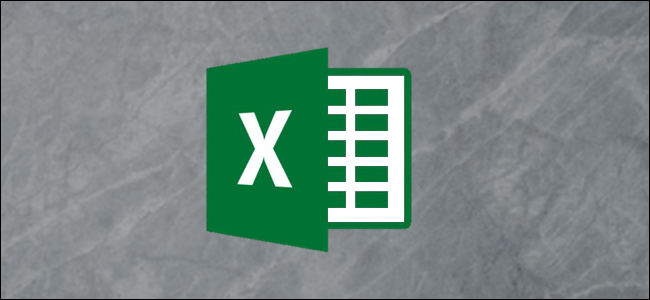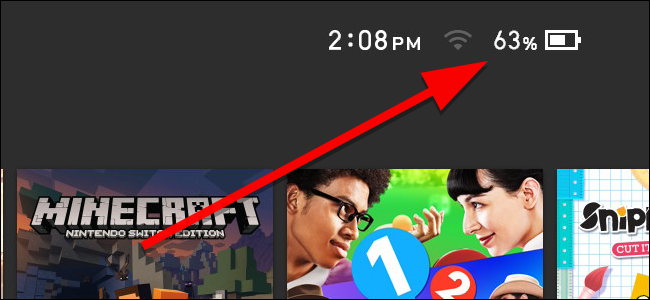Neste dia e época de bateria fraca, éincrivelmente importante manter um olho no seu uso. Infelizmente, o Android não mostra exatamente quanta bateria você tem, apenas um gráfico vago. Veja como adicionar uma porcentagem mais exata a esse ícone.
Você sempre pode ver a porcentagem de sua bateriaarrastando a barra de notificação duas vezes para baixo, mas isso não fornece exatamente um monitoramento "de relance". Você pode ativar a porcentagem de bateria sempre ativa no Android 6.0 Marshmallow com uma configuração um pouco oculta e no 4.4 KitKat e 5.0 Lollipop com um muito configuração oculta.
Como mostrar a porcentagem da sua bateria no Android Marshmallow
Para ativar esse recurso no Marshmallow, é necessário ativar o "System UI Tuner" do Marshmallow, que fornece acesso a algumas configurações ocultas.
Puxe para baixo a cortina de notificação e, em seguida, puxe para baixouma segunda vez para mostrar o painel Configurações rápidas. (Você também pode puxar a cortina de notificação para baixo com dois dedos para revelar este painel.) Encontre a engrenagem de configurações na parte superior.

Mantenha pressionado este ícone de engrenagem por alguns segundos até começar a girar. Solte o dedo e você verá um pop-up informando que o System UI Tuner foi ativado.

Toque na opção System UI Tuner na janela Settings que aparece e aceite o aviso que aparece.

Na página System UI Tuner, ative "Mostrar porcentagem de bateria incorporada". O ícone da bateria agora exibirá seu nível de carga o tempo todo.

Como mostrar a porcentagem de sua bateria no Android KitKat e Lollipop
KitKat e Lollipop realmente têm esse recursoembutido, mas a configuração é ainda mais oculta. De fato, a configuração não existe! A única maneira de desativá-lo é com alguns comandos do ADB ou com o aplicativo Battery Percent Enabler da Google Play Store. Você não precisa estar enraizado ou algo para usá-lo; portanto, a maioria dos telefones KitKat e Lollipop deve achar que isso funciona com as instruções abaixo.
Abra a Google Play Store no seu telefone (ou vána Google Play Store no navegador do seu computador) e pesquise o Ativador de porcentagem de bateria. Selecione o aplicativo em "kroegerama" (existem alguns aplicativos com o mesmo nome).
Você também pode clicar neste link para ir direto para a página do Battery Percent Enabler no seu computador ou telefone.

Clique no botão "Instalar" para instalá-lo no seu dispositivo. (Se você estiver fazendo isso em um navegador de desktop, verifique se selecionou o dispositivo correto na lista suspensa).
Depois de instalado, clique no botão "Abrir" que aparece (ou navegue até o aplicativo na sua gaveta de aplicativos).
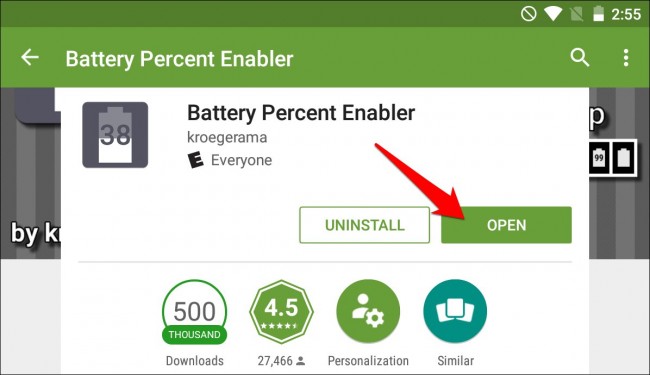
Marque a caixa "Ativar porcentagem de bateria" e reinicie o telefone.

Depois de reiniciar o telefone, você verá que o ícone da bateria do Android mostra quanto de carga ele possui.

Há uma desvantagem, no entanto: em alguns telefones, o texto percentual é branco, da mesma cor que o ícone da bateria. Portanto, você só pode ver a porcentagem da bateria se a bateria estiver na metade da carga, de modo que o texto branco esteja no fundo cinza vazio. É claro que esse foi um recurso inacabado para KitKat e Lollipop (provavelmente porque estava oculto!), Mas ainda é melhor do que nada.
Existem muitos outros aplicativos que adicionam bateriaporcentagem da sua barra de menus, mas são exibidas como suas próprias notificações separadas, não como parte da bateria interna do Android. Achamos que a solução acima é a melhor para telefones pré-Masrshmallow.
Manter um olho na vida útil da bateria é apenasEtapa 1: o verdadeiro truque é saber como estender a bateria do seu telefone o máximo possível. Para obter mais informações, consulte nossos guias para iniciantes e avançados para prolongar a vida útil da bateria do Android.